Ribbon
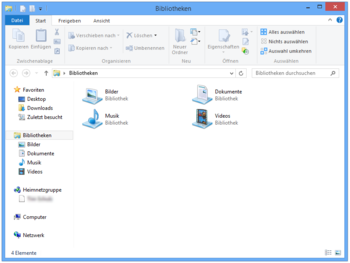
Ein Ribbon (englisch für das „Band“), Menüband oder eine Multifunktionsleiste ist ein grafisches Bedienkonzept für Anwendungsprogramme, das die Elemente Menüsteuerung, Symbolleisten und Dialoge miteinander verbindet. Ribbons kommen beispielsweise in Microsoft Office ab Version 2007 zum Einsatz, sowie in WordPad, Microsoft Paint, in AutoCAD und Inventor.
Herkunft des Namens
[Bearbeiten | Quelltext bearbeiten]Auf der Suche nach einem neuen Bedienkonzept für die Programme aus Microsoft Office 2007 wurden zahlreiche verschiedene konzeptionelle Prototypen erschaffen und getestet. Einer der Vorschläge beinhaltete ein seitwärts verschiebbares, Schriftrollen-ähnliches Band, auf dem alle Schaltflächen aus den Symbol- und Menüleisten zu finden waren. Der Prototyp zu diesem Vorschlag wurde intern Ribbon (englisch für Band) getauft. Um den übermäßigen Zeitaufwand beim Suchlauf durch das Band zu reduzieren, wurde die Idee bald um die Zerlegung des Bandes in einzelne Registerkarten mit kontextverwandten Befehlen ergänzt. Der Name Ribbon blieb jedoch weiterhin in Verwendung.[1]
Funktionsweise
[Bearbeiten | Quelltext bearbeiten]Im Kopfbereich des Fensters sind – entsprechend einer herkömmlichen Menüleiste – Begriffe angeordnet, die Befehlsgruppen repräsentieren, z. B. „Start“, „Einfügen“ oder „Seitenlayout“. Ein Klick auf den Begriff klappt jedoch kein Menü aus, sondern blendet eine Registerkarte ein, die die zugehörigen Befehlsschaltflächen enthält. Zu jedem Menü gehört demnach eine eigene Registerkarte.
Das Ribbon nimmt in der Standardeinstellung mehr Raum auf dem Bildschirm ein als die klassische Kombination aus Menü und Symbolleiste. Die Symbole sind innerhalb des Ribbons aufgabenbezogen gruppiert und angeordnet, wobei sich die Darstellung der Befehlsschaltflächen in Abhängigkeit von Bildschirmauflösung bzw. Fenstergröße automatisch anpasst. Da zusätzliche Befehle im Ribbon Platz finden, ist die Nutzung von Dialogfeldern, z. B. für die Absatzformatierung, seltener notwendig. In den Produkten Microsoft Office 2010 und 2013 sind Ribbons anders als klassische Symbolleisten nur eingeschränkt konfigurierbar: In dieser Software ist die Ausblendung einzelner Befehle nicht vorgesehen, sondern nur die der übergeordneten Gruppe; beispielsweise lässt sich die Gruppe „Einfügen“ ausblenden, nicht aber der darin enthaltene Befehl „Ausschneiden“.[2] Es ist jedoch möglich, das Menüband in Microsoft Office programmtechnisch zu beeinflussen, einzelne Befehle zu deaktivieren – entweder dateiabhängig oder global per Add-In – und eigene Tabs zu erstellen, damit können auch eigene Icons genutzt werden.[3]
Standardmäßig befindet sich das Ribbon in Microsoft Office Anwendungen wie Access, Excel, PowerPoint, Word und Outlook am oberen Bildschirmrand. In Windows 8 und Windows 10 hatte der Windows Explorer ein Ribbon.[4]
Der Zweck des Ribbons besteht darin, einen schnellen Zugriff auf häufig verwendete Aufgaben in jedem Programm zu ermöglichen. Daher wird das Ribbon für jede Anwendung angepasst und enthält programmspezifische Befehle. Darüber hinaus enthält der obere Rand des Ribbons mehrere Registerkarten, auf denen verschiedene Befehlsgruppen angezeigt werden.
Da das Ribbon sowohl die Menüoptionen des Programms als auch die Befehle der Symbolleiste enthält, kann es nicht vom Bildschirm entfernt werden. Es kann jedoch minimiert werden, um mehr Bildschirmfläche für das primäre Dokumentfenster freizugeben. Um das Ribbon zu minimieren, kann man entweder auf das Icon zum Einklappen oben im Ribbon klicken oder die Tastenkombination Strg + F1 verwenden. Sobald das Ribbon minimiert wurde, kann es wiederhergestellt werden, indem man auf dasselbe Icon klickt oder dieselbe Tastenkombination verwendet.[5]
Neuerungen
[Bearbeiten | Quelltext bearbeiten]Die Ribbon-Komponente unterstützt von sich aus einige neue Funktionalitäten, die in einer Software mit Menü und Symbolleiste vom Entwickler selber implementiert werden müssten. Dazu zählt zum Beispiel eine Vorschaufunktion, die schon beim Überfahren einer Befehlsschaltfläche deren Auswirkungen in Echtzeit anzeigt, ohne dass der Befehl vom Benutzer tatsächlich angewendet werden muss. Weiterhin ermöglichen Galerien einen Vergleich mehrerer unterschiedlicher Formatierungsoptionen, indem jede Option durch ein Piktogramm repräsentiert wird, welches das Ergebnis der angewandten Formatierung anhand eines Beispieltextes oder Beispielbildes vorab veranschaulicht.
Eine weitere Neuerung ist die Möglichkeit, ausführlichere Hinweistexte (Tooltips) anzuzeigen als bei den klassischen Symbolleisten. Bei diesen sind solche Hinweistexte ohne zusätzlichen Programmieraufwand auf einen einzigen, einheitlich formatierten Reintext beschränkt. Die Ribbon-Komponente setzt hingegen auf größere Hinweistafeln, die neben einer dickgedruckten Überschrift auch längere Texte und kleine Bilder enthalten können, sowie eine optisch abgetrennte Fußnote mit einer eigenen Überschrift.
Kritik
[Bearbeiten | Quelltext bearbeiten]Die Umstellung auf die Multifunktionsleiste zwischen den Microsoft Office Versionen 2003 und 2007 war die umfangreichste Änderung der Bedienlogik seit den ersten Windows-Versionen der Programme Anfang der 1990er Jahre und wurde entsprechend kontrovers diskutiert.
Besonders gering war anfangs die Akzeptanz unter erfahrenen Benutzern, wie der Blog ExcelUsers feststellte, wenngleich ohne Anspruch auf Repräsentativität. Direkt nach der Umstellung auf Microsoft Office 2007 zur Veränderung ihrer Produktivität befragt, gab diese Gruppe eine Einbuße von 32 % an.[6] Über alle abstimmenden Benutzer dieser Seite betrachtet, ergaben sich noch 20 % Verringerung. Ein Grund dafür sei der Wegfall der Hauptmenüleiste, welcher einen Bruch mit etablierten Software-Standards darstelle. Zudem ergäbe sich darin auch eine Sortierung der Elemente, die teils stark von der Menüstruktur der Vorgänger abweiche und damit eine gewisse Einarbeitungszeit erfordere.
Inzwischen stehen für Office 2007, Office 2010 und Office 2013 Tools[7] zur Verfügung, die sämtliche Funktionen im klassischen Stil von Office 2003 darstellen.
Bibliotheken
[Bearbeiten | Quelltext bearbeiten]Für die Entwicklung von Anwendungen, welche Ribbons verwenden, liefern Microsoft und Fremdhersteller Programmbibliotheken. Microsoft selbst stellt für die Microsoft Foundation Classes Ribbon-Bibliotheken zur Verfügung.[8] Dritte stellen für andere Programmiersprachen wie beispielsweise solche des .Net-Frameworks entsprechende Wrapper zur Verfügung.[9] Andere wiederum entwickeln eigene Ribbon-Steuerelemente.[10]
Siehe auch
[Bearbeiten | Quelltext bearbeiten]Einzelnachweise
[Bearbeiten | Quelltext bearbeiten]- ↑ The Story of the Ribbon - Jensen Harris: An Office User Interface Blog - Site Home - MSDN Blogs. 28. Mai 2010, archiviert vom ; abgerufen am 25. Mai 2023.
- ↑ Anpassen des Menübands in Office - Microsoft-Support. Abgerufen am 25. Mai 2023 (deutsch).
- ↑ RibbonX, Workshop, Menüband, Ribbon, Schnellzugriffleiste, Quick Access Toolbar. Abgerufen am 25. Mai 2023.
- ↑ Windows 11: Explorer-Ribbon wiederherstellen - So geht's. 29. August 2021, abgerufen am 11. November 2024.
- ↑ Ribbon Definition. Abgerufen am 25. Mai 2023.
- ↑ Excel for Business - ExcelUser. 6. September 2008, archiviert vom ; abgerufen am 25. Mai 2023.
- ↑ Add-ins, Software und Tools für Microsoft Office 2007, 2010 und 2013. Abgerufen am 25. Mai 2023.
- ↑ TylerMSFT: Ribbon Designer (MFC). 3. August 2021, abgerufen am 25. Mai 2023 (amerikanisches Englisch).
- ↑ Windows Ribbon for WinForms - CodePlex Archive ( vom 29. Juni 2021 im Internet Archive)
- ↑ DevExpress XtraBars - WinForms Ribbon Control ( vom 7. April 2014 im Internet Archive)
